
Kể từ khi Taptic Engine lần đầu tiên được giới thiệu với iPhone 7, iOS của Apple đã có ‘Phản hồi xúc giác’ bất cứ khi nào bạn tương tác với các biểu tượng ứng dụng trên Màn hình chính và thực hiện một số cử chỉ nhất định nhưng một điều thiếu trải nghiệm đó là bàn phím gốc của Apple trên iOS. Trong nhiều năm, người dùng iPhone dựa vào bàn phím của bên thứ ba để nhận phản hồi Haptic khi họ nhập và với iOS 16, Apple cuối cùng đã triển khai phản hồi Haptic cho bàn phím mặc định của mình.
Trong bài đăng này, chúng tôi sẽ giải thích bàn phím Haptic là gì trên iOS 16 và cách bạn có thể bật nó trên iPhone của mình.
Phản hồi Haptic là gì?
Khi tương tác với iPhone của bạn, có hai cách chính thiết bị của bạn liên lạc lại với bạn, tức là qua màn hình và loa. Tuy nhiên, hầu hết những gì bạn làm trên điện thoại của mình là thông qua cảm ứng, điều cần thiết là sự tương tác của bạn với thiết bị cũng phải ghi lại một số loại phản hồi. Với phản hồi Haptic, điện thoại của bạn có thể cho bạn biết khi nào bạn đang tiếp xúc với màn hình cảm ứng của nó bằng cách tạo ra một rung động nhỏ có thể chạm vào lưng bạn theo một số cách.
Trên iPhone, phản hồi Haptic được cung cấp bởi Taptic Engines, một dạng xúc tác rung cảm ứng cũng được tìm thấy trong các bộ điều khiển chơi game từ Playstation và Xbox. Về cơ bản, đây là những động cơ nhỏ mô phỏng thao tác chạm của bạn bằng cách ghi lại một rung động.
Bàn phím Haptic trên iPhone là gì?

Trong nhiều năm, Android đã có bàn phím cung cấp phản hồi Haptic bất cứ khi nào bạn chạm vào một phím hoặc vuốt qua bàn phím. Người dùng iPhone đã buộc phải sử dụng bàn phím của bên thứ ba để mô phỏng trải nghiệm tương tự trên iOS vì bàn phím gốc của Apple thiếu phản hồi Haptic. Cách duy nhất người dùng có thể nhận được phản hồi khi nhập liệu là thông qua tiếng nhấp chuột trên bàn phím mà người dùng có thể nghe thấy trong khi nhấn các phím.
Tuy nhiên, với iOS 16, iPhone giờ đây sẽ có thể cung cấp bàn phím Haptic để cung cấp cho người dùng phản hồi khi họ nhập trên bàn phím. Bàn phím Haptic trên iOS 16 sử dụng cùng một Taptic Engine trên iPhone của bạn, hỗ trợ các dạng rung khác cho các cử chỉ khác nhau. Bạn có thể sử dụng phản hồi Haptic cùng với âm thanh để nhận được cả rung và âm thanh nhấp bàn phím mỗi khi bạn nhấn vào một phím.
Cách bật phản hồi Haptic trên bàn phím iPhone trên iOS 16
Phản hồi Haptic trên bàn phím của iPhone có sẵn thông qua phần Phản hồi bàn phím mới trên iOS 16. Trước khi có thể sử dụng, bạn cần cập nhật iPhone của mình lên iOS 16 để tải xuống trên iPhone 8 và các kiểu máy mới hơn. Sau khi đã cài đặt bản cập nhật iOS mới nhất, bạn có thể bật phản hồi Haptic trên bàn phím iPhone bằng cách mở ứng dụng Cài đặt trên iOS.

Bên trong Cài đặt, chọn Âm thanh & Haptics .
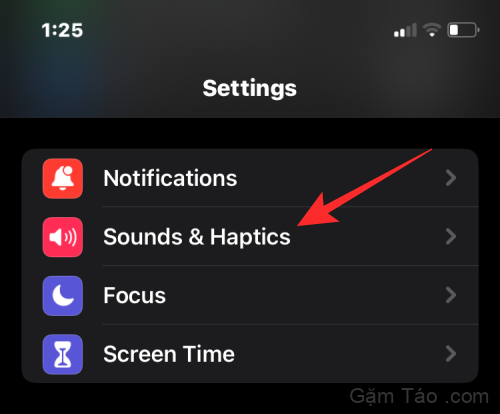
Trên màn hình tiếp theo, hãy nhấn vào Phản hồi bàn phím .
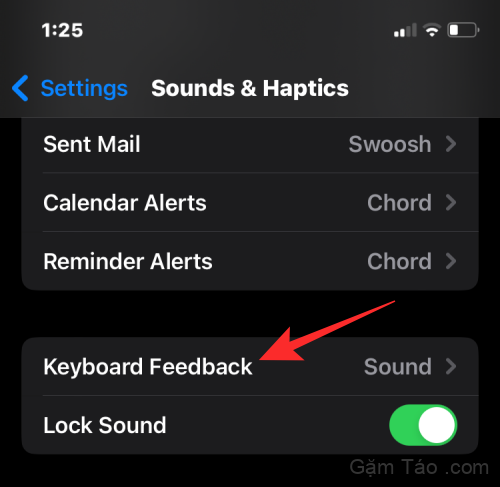
Tại đây, hãy bật công tắc Haptic (tiếng việt là ‘Cảm ứng’) cho đến khi nó chuyển sang màu xanh lục.
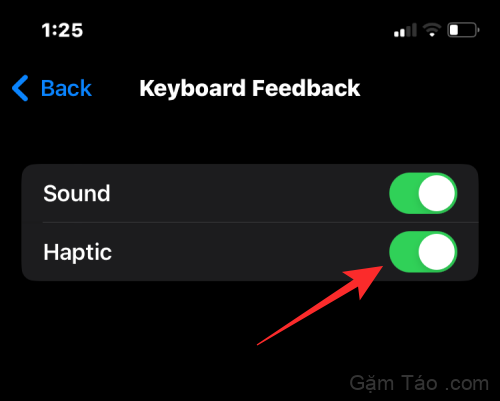
Bạn có thể bật nút chuyển đổi Âm thanh nếu bạn muốn phản hồi âm thanh khi bạn nhập trên bàn phím. Nếu không, bạn có thể tắt chuyển đổi này để chỉ nhận phản hồi Haptic từ bàn phím của mình.
Phản hồi xúc giác bây giờ sẽ được bật trên iPhone của bạn. Bất cứ khi nào bạn tương tác với bàn phím của mình ngay bây giờ, bạn sẽ thấy rung khi chạm vào một phím hoặc thực hiện các cử chỉ vuốt trên đó.
Cách tắt phản hồi Haptic trên bàn phím iPhone trên iOS 16
Nếu bạn không muốn sử dụng phản hồi Haptic trên bàn phím iOS hoặc bạn không thích trải nghiệm khi nhập trên bàn phím, bạn có thể tắt phản hồi Haptic bất kỳ lúc nào. Làm theo hướng dẫn ở trên để truy cập tùy chọn phản hồi Bàn phím trong ứng dụng Cài đặt.
Trên màn hình phản hồi Bàn phím, tắt công tắc Haptic để chuyển từ màu xanh lục sang màu xám.

Đó là tất cả những gì bạn cần biết về Bàn phím Haptic trong iOS 16 và cách bạn có thể bật hoặc tắt nó trên iPhone chạy iOS 16 của mình.




